Word文档设置段落分成三栏的方法
2023-09-18 09:52:40作者:极光下载站
Word程序是很多小伙伴都在使用的一款文字文档编辑程序,在这款程序中,我们可以根据自己的需求对文档进行各种编辑。有的小伙伴在使用Word程序编辑文字文档的过程中可能会遇到需要将文字分为三栏的情况,这时我们该使用什么工具进行设置呢。其实很简单,我们只需要选中文字,然后在布局的子工具栏中找到“栏”工具,打开该工具之后,我们在下拉列表中点击选择“三栏”选项即可。有的小伙伴可能不清楚具体的操作方法,接下来小编就来和大家分享一下word文档设置段落分成三栏的方法。
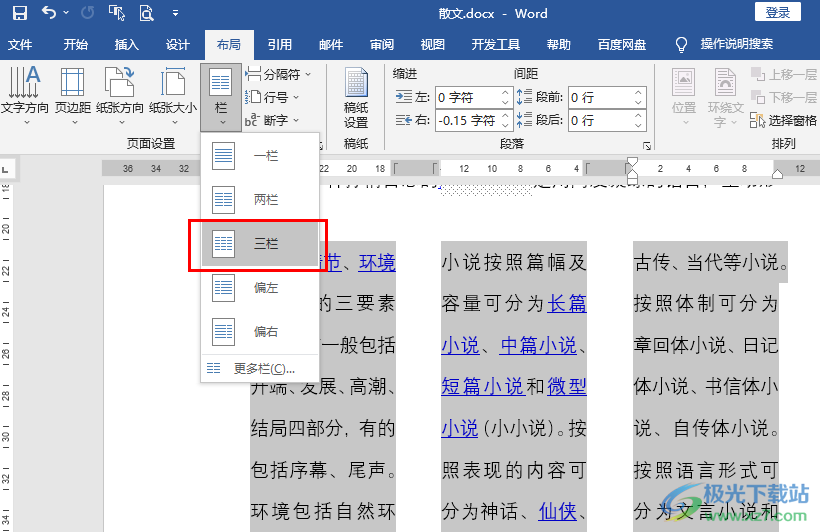
方法步骤
1、第一步,我们在电脑中右键单击一个文字文档,然后先点击“打开方式”选项,再选择“Word”选项
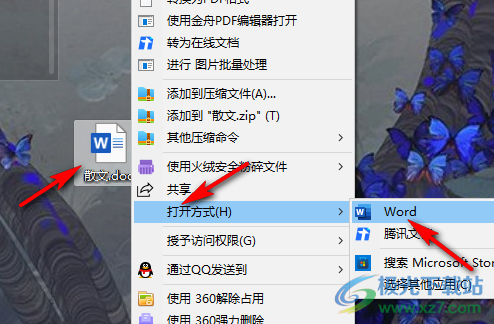
2、第二步,进入Word页面之后,我们先选中需要分成三栏的文字,然后打开“布局”工具
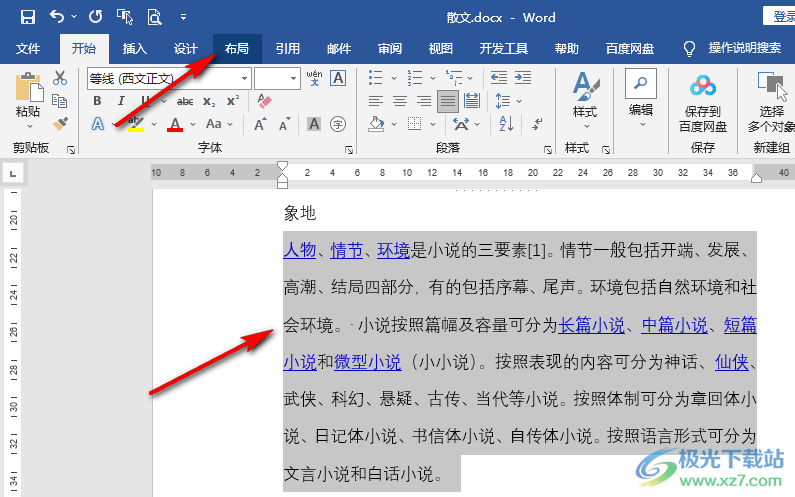
3、第三步,在“布局”的子工具栏中,我们找到“栏”选项,点击打开该选项
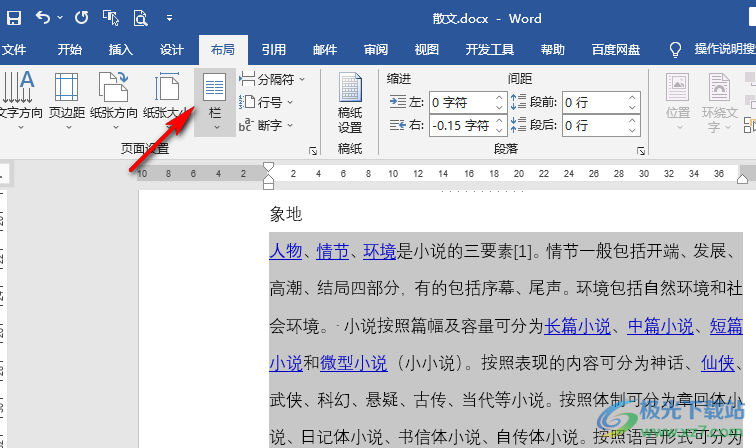
4、第四步,打开“栏”工具之后,我们在下拉列表中找到“三栏”选项

5、第五步,点击三栏选项之后,我们在文档中就可以看到所选文字自动被分为三栏了
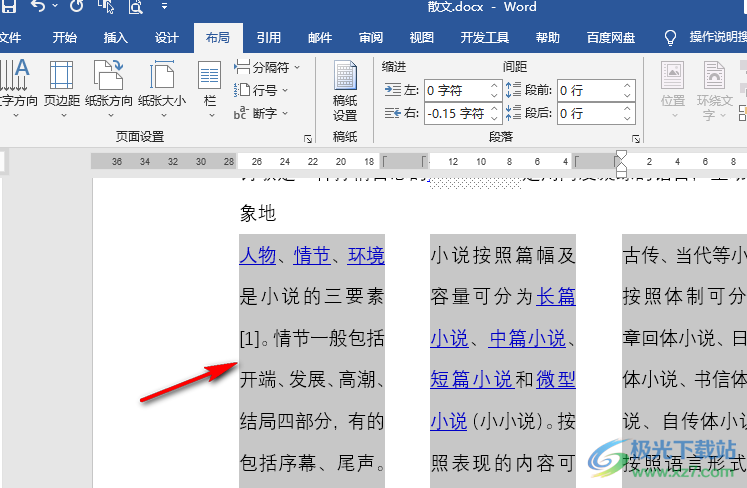
以上就是小编整理总结出的关于Word文档设置段落分成三栏的方法,我们在Word中先选中文字,然后在布局的子工具栏中打开“栏”工具,接着在下拉列表中点击选择“三栏”选项即可,感兴趣的小伙伴快去试试吧。
